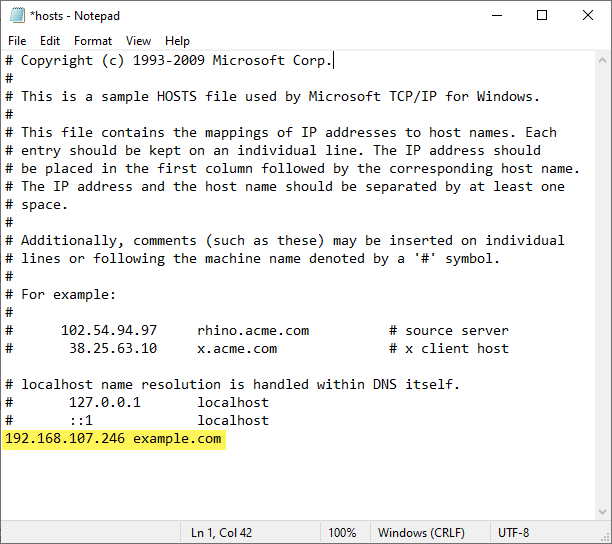Si necesita utilizar el Agente Proxy Onsite para realizar pruebas de carga detrás del firewall y desea asignar sus nombres de dominio a direcciones IP personalizadas, puede hacerlo con su archivo “hosts” en la máquina donde se ejecuta el Agente Onsite.
El archivo hosts está dirigido a asignar nombres de host a las direcciones IP correspondientes como ocurre en el Sistema de nombres de dominio (DNS). Aquí puede especificar qué dirección IP se debe usar para resolver un sitio web desde su equipo local, independientemente de los registros DNS del sitio.
En Windows, puede encontrar el archivo de hosts DNS en la siguiente ubicación:
C:\Windows\System32\drivers\etc\hosts
Para abrir y editar el archivo “hosts”, siga los pasos que se indican a continuación en el equipo donde está instalado el agente proxy en el sitio:
- Ejecute el Bloc de notas como administrador.
- En el Bloc de notas, elija Abrir en el menú Archivo.
- En la barra de direcciones en la parte superior, escriba la ruta al archivo hosts y presione “Enter”.
- Elija Bloc de notas en la lista de aplicaciones y haga clic en Aceptar. El archivo hosts se abrirá en el Bloc de notas.
- Agregue una dirección IP personalizada y el nombre de host correspondiente al final del archivo.
- Guarde y cierre el archivo.
Tenga en cuenta que cada entrada debe mantenerse en una línea individual. La dirección IP debe colocarse en la primera columna, seguida del nombre de host correspondiente. La dirección IP y el nombre de host deben estar separados por al menos un espacio.
Por ejemplo, si desea resolver example.com a la dirección IP de 192.168.107.246, debe agregar la siguiente línea al final del archivo “hosts”:
192.168.107.246 example.com